4 sätt att påskynda Windows 10 avstängning
Windows-datorer bör stängas ganska snabbt om det inte finns ett problem som orsakar en avstängningsfördröjning. När du hittar din dator tar längre tid att stänga av än det vanligtvis tar, kanske du vill göra det avstängning snabbare. Den här artikeln beskriver serval sätt att påskynda Windows 10 avstängning.
- sätt 1: Minska timeout för att döda tjänst eller app
- sätt 2: Inaktivera rensa fil sida vid avstängning
- sätt 3: Inaktivera rensa virtuellt minne fil sida
- sätt 4: Skapa snabb avstängning genväg
sätt 1: Minska Timeout för att döda Service eller App
om du har aktiverat snabb start, bör det bidra till att minska Windows starttid. För att minska time out to kill-tjänsten eller appen, så här:
Steg 1: öppna Registerredigeraren.
tryck på Win + R-tangenterna för att öppna dialogrutan Kör. Skriv regedit och tryck på Enter-tangenten.
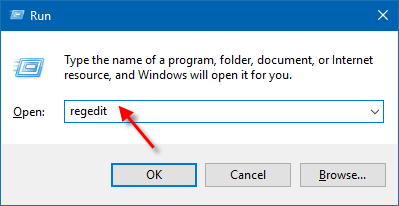
steg 2: i Registerredigeraren navigerar du till den här mappen:
HKEY_LOCAL_MACHINE\SYSTEM\CurrentControlSet\Control
i den högra rutan i Kontrollmappen dubbelklickar du på WaitToKillServiceTimeout för att ändra den.
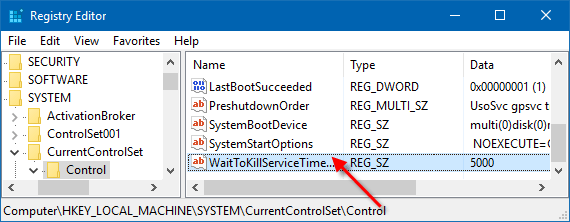
steg 3: Ställ in värdedata som 2000 och tryck på OK.
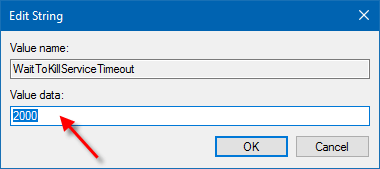
Obs: standardvärdet (tid) är 5000, det betyder 5 sekunder. Då betyder värdedata 2000 2 sekunder.
sätt 2: Inaktivera rensa sidfilen vid avstängning
om du har ställt in din sidfil som ska rensas vid varje avstängning av säkerhetsskäl, kommer det att ta lite tid när avstängning/starta om datorn. För att minska avstängningstiden gör du så här:
Steg 1: Starta Registerredigeraren. (regedit)
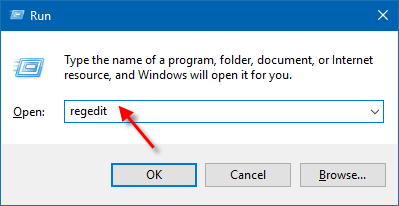
steg 2: i Registereditorn navigerar du till följande registernyckel:
HKEY_LOCAL_MACHINE\SYSTEM\CurrentControlSet\Control\Session Manager\Memory Management
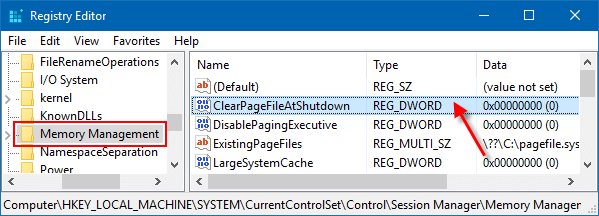
steg 4: dubbelklicka sedan på ClearPageFileAtShutdown för att ändra dess datavärde till 0 (inaktiverad).
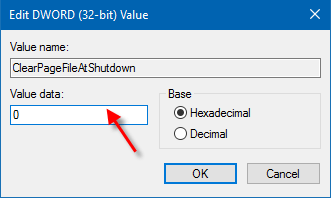
Steg 5: Starta om datorn (tryck på Win+X, U) för att göra ändringen träder i kraft.
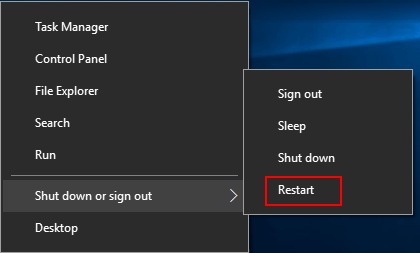
sätt 3: Inaktivera rensa virtuellt minne PageFile vid avstängning
Windows stängs långsamt när den är inställd på att rensa virtuellt minne pagefile vid avstängning. För att stänga av datorn snabbare kan du stänga av den här inställningen, så här gör du:
Steg 1: Öppna Lokal säkerhetspolicy. (secpol.msc)
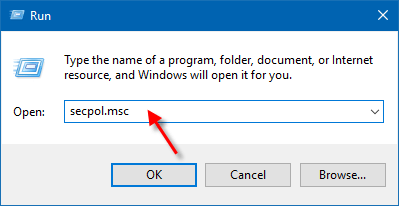
steg 2: Öppna sedan Lokala policyer och säkerhetsalternativ i den vänstra rutan i lokal säkerhetsprincip.
steg 3: i den högra rutan i säkerhetsalternativ dubbelklickar du på Shutdown: Clear virtual memory pagefile-principen för att öppna dess egenskaper. Inaktivera sedan denna policy.
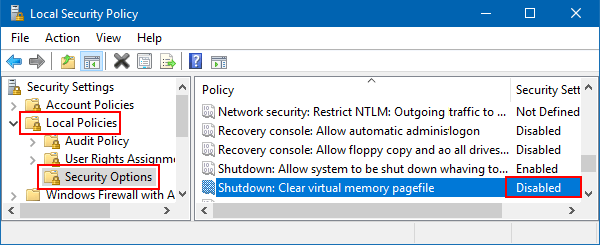
sätt 4: Skapa en snabb avstängning genväg i Windows 10
om datorn tar för lång tid att stänga, kan du skapa en genväg på skrivbordet för avstängning. Dessa genvägar tillåter inte bara snabb åtkomst till avstängningsfunktionen, utan också viloläge, omstart och Avancerad start.
Steg 1: Högerklicka på ett tomt område på skrivbordet och välj Ny > genväg.
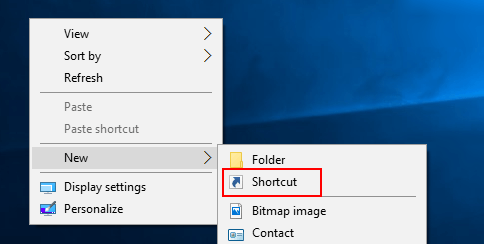
steg 2: Ange avstängning.exe-s-t 00 i fältet Plats och klicka sedan på Nästa.
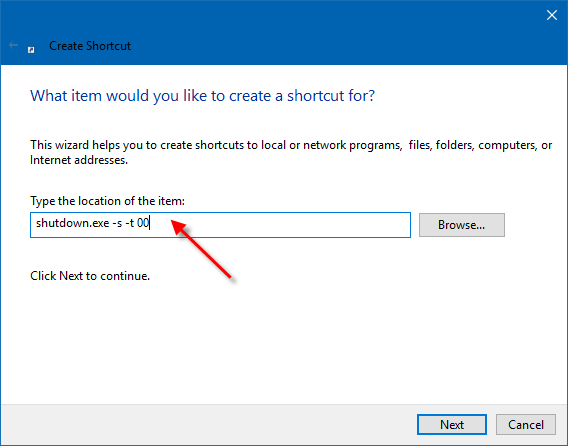
steg 3: Ge genvägen ett beskrivande namn (ex: avstängning.exe) och klicka på Slutför.
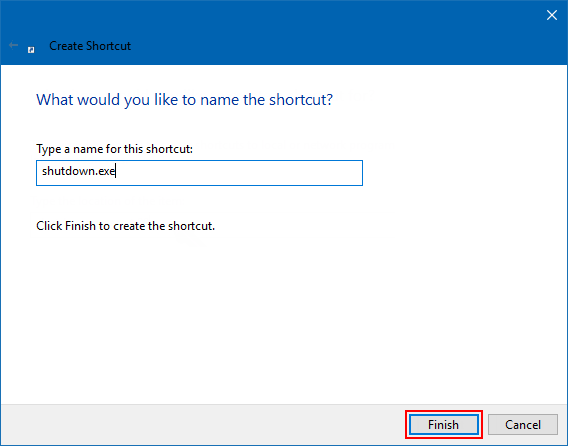
steg 4: Välj sedan en lämplig ikon för den.
högerklicka på den skapade genvägen, välj Egenskaper. I fliken Genväg, klicka på Ändra ikon knapp. Välj en från systemikonen eller bläddra till ikonen du väljer och klicka på OK.
![]()




